一、PPT 备注是什么?
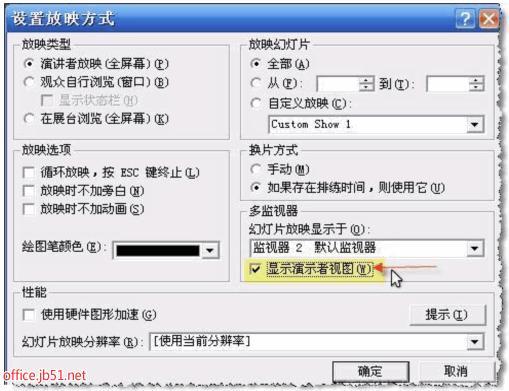
PPT 备注,简单来说,就是附加在幻灯片下方的文本说明区域 ,就像是一个贴心的小助手,专门为演讲者服务。当你在制作 PPT 时,有些内容可能不适合直接展示在幻灯片上,但又对演讲很重要,这时备注就派上用场了。
比如,在一次工作汇报 PPT 中,你展示了一张销售数据图表,图表上呈现的是关键数据,但在备注里,你可以详细记录这些数据的来源、计算方式,以及背后的一些市场动态影响因素。这些详细信息如果放在幻灯片上,会让页面显得杂乱,分散观众注意力,但在演讲时,它们能帮助你更好地解释图表,回答观众可能提出的疑问。
再比如在一场知识科普类 PPT 演讲里,讲到某个专业概念,幻灯片上用简洁的语言阐述了定义,而在备注中,你可以补充这个概念的发展历程、相关的有趣小故事。在演讲时,这些备注内容能丰富你的讲解,让演讲更加生动有趣,帮助观众更好地理解和记住知识点。
并且,PPT 备注最大的特点就是观众不可见 ,只有演讲者在特定的设置下才能看到。这就像是你拥有了一个私人的提示板,不用担心观众会看到那些辅助你演讲的私密内容,无论是梳理思路的大纲,还是紧张时给自己的加油打气,都可以放心地写在备注里。
二、为什么要添加演讲者备注?
在 PPT 中添加演讲者备注,可绝非多此一举,它能在演讲过程中发挥关键作用,成为演讲者的得力助手。
- 防止忘词,稳固演讲节奏:演讲时忘词是许多人都会面临的尴尬情况 。添加演讲者备注就像是给演讲者准备了一份可靠的 “小抄”,关键时刻能迅速唤起记忆。比如在一场产品推广演讲中,你需要介绍产品的多项独特功能,如果仅依靠记忆,很容易遗漏某个功能或者在介绍时顺序混乱。但有了备注,你可以将每个功能的关键要点和介绍话术提前写好,按照备注提示进行讲解,就能有条不紊地推进演讲,保持流畅的节奏,让观众更好地跟上你的思路 。
- 丰富演讲内容,提升专业性:幻灯片由于页面空间有限,往往只能展示核心观点和关键信息。而备注则为演讲者提供了充足的空间来详细阐述相关内容。例如在学术汇报 PPT 中,幻灯片上呈现的可能是研究成果的主要数据和结论,在备注里,你可以补充研究过程中采用的实验方法、遇到的问题及解决方案,以及对研究结果的深入分析。这些丰富的细节不仅能让演讲内容更具深度和广度,还能向听众展示你对研究课题的深入理解和专业素养,使演讲更具说服力。
- 辅助时间管理,合理分配时长:对于有严格时间限制的演讲,合理分配每个部分的时间至关重要。演讲者备注可以帮助你做好时间规划,比如在备注中为每一页幻灯片设定预计讲解时间。在一次 15 分钟的工作汇报中,你计划用 3 分钟介绍项目背景,5 分钟阐述项目进展,5 分钟分析遇到的问题及解决方案,最后 2 分钟总结展望。将这些时间安排明确标注在备注里,演讲时就能通过查看备注来提醒自己,确保每个环节都能在规定时间内完成,避免出现前松后紧或某个部分超时严重的情况 。
- 增强互动性,提升观众体验:演讲不仅仅是单向的信息传递,与观众的互动也很重要。在备注中,你可以提前规划好互动环节,比如设置提问、引导观众参与讨论等。当讲到某个特定内容时,备注提示你向观众提问:“大家对这个问题有什么看法?可以分享一下。” 这样的互动设计能有效调动观众的积极性,使他们更专注于演讲内容,提升观众的参与感和体验感 ,让演讲不再枯燥乏味。
三、主流 PPT 软件添加备注方法
了解了 PPT 备注的重要性后,接下来就为大家详细介绍在常见的 PPT 软件中添加演讲者备注的具体方法 。
(一)Microsoft PowerPoint
- Windows 系统:打开 Microsoft PowerPoint 演示文稿后,在普通视图下,找到界面下方的 “备注” 区域,通常会有 “单击此处添加备注” 的提示。点击该区域,即可输入备注内容。比如,当你制作一份商务合作 PPT 时,在介绍合作优势的幻灯片下,点击备注区域,详细阐述每个优势背后的具体案例和数据支撑 。如果想要编辑已有的备注,再次点击备注区域进行修改即可。若你在操作过程中没有找到备注栏,可以通过点击 “视图” 选项卡,在其中勾选 “备注页” 来调出备注编辑界面,在这个界面中,你能更方便地查看和编辑所有幻灯片的备注内容,并且可以对备注的字体、字号等格式进行设置。
- Mac 系统:在 Mac 系统中打开 PowerPoint 文件,同样是在普通视图下,幻灯片下方会有备注输入区域。点击此处即可添加备注。例如在制作教育教学 PPT 时,在讲解某个知识点的幻灯片下添加备注,补充相关的教学方法和拓展问题。和 Windows 系统类似,若要进行更全面的备注编辑和格式设置,可以点击 “视图” 菜单,选择 “备注页”,在备注页视图中进行操作,这里的备注编辑功能与 Windows 系统下的备注页视图相似,能满足你对备注内容的各种编辑需求 。
(二)WPS 演示
打开 WPS 演示文稿,点击菜单栏中的 “幻灯片放映” 选项卡 ,在其中找到 “演讲者备注” 按钮并点击 。此时会弹出一个对话框,在对话框中输入你的备注内容,比如在制作产品介绍 PPT 时,在展示产品外观的幻灯片备注中,输入产品外观设计的灵感来源、材质特点等内容 。输入完成后点击 “确定” 即可保存备注。若后续需要修改备注,再次点击 “演讲者备注” 按钮,在弹出的对话框中进行编辑。另外,在放映 PPT 时,你可以通过右键单击幻灯片,选择 “演讲者备注” 来随时查看备注内容,方便在演讲过程中快速获取提示信息 。
(三)Keynote(苹果系统)
打开 Keynote 演示文稿,选中需要添加备注的幻灯片。在界面上方的菜单栏中,点击 “查看” 选项,在下拉菜单中选择 “显示备注” ,此时幻灯片下方会出现备注输入区域。例如在制作艺术展览介绍 PPT 时,在展示某件艺术作品的幻灯片下,在备注区域输入作品的创作背景、艺术家的创作理念等信息 。你还可以通过拖动备注区域的边框来调整其大小,以方便输入和查看较长的备注内容。如果想要隐藏备注,再次点击 “查看” 选项,选择 “隐藏备注” 即可。在演示过程中,通过特定的设置(如连接外部显示器并设置为演示者视图),可以在演示时方便地查看备注,而观众则看不到备注内容,确保演示的流畅性和专业性 。
四、添加备注的实用技巧
(一)内容撰写技巧
- 突出重点:在撰写备注内容时,要明确每张幻灯片的核心要点,并在备注中突出强调。比如在介绍一款新的电子产品时,幻灯片上展示了产品的外观图片和基本参数,在备注里就可以重点阐述产品独特的技术优势,如采用了最新的芯片技术,运行速度比上一代产品提升了多少等,让自己在演讲时能够着重讲解关键内容,加深观众对重点信息的印象 。
- 简洁明了:避免在备注中长篇大论,用简洁的语言表达清楚意思即可。例如在一场会议报告 PPT 中,关于项目进展情况的幻灯片,备注里可以简单罗列已完成的任务、正在进行的任务以及遇到的主要问题,如 “已完成市场调研,正在进行产品设计,主要问题是设计方案需进一步优化”,这样既能快速提醒自己,又不会在演讲时因阅读冗长的备注而分散注意力 。
- 结合实际案例:为了使演讲内容更具说服力和生动性,在备注中可以适当结合实际案例。比如在讲解营销策略时,幻灯片上呈现了几种营销方法,备注里就可以补充某个成功品牌运用该策略取得显著效果的实际案例,像 “XX 品牌通过社交媒体营销,在一个月内粉丝增长了 50 万,销售额提升了 30%”,通过真实案例让观众更好地理解和接受所讲内容 。
- 使用关键词:提炼关键信息,用关键词来概括要点,方便快速记忆和查看。比如在制作历史事件介绍 PPT 时,关于 “五四运动” 的幻灯片,备注中可以用 “爱国运动”“青年学生”“巴黎和会”“新民主主义革命开端” 等关键词来提示主要内容,在演讲时根据这些关键词展开详细讲解 。
(二)格式设置技巧
- 调整字体、字号、颜色:根据个人的阅读习惯和视觉需求,选择合适的字体、字号和颜色,使备注内容清晰易读。一般来说,字体可以选择简洁清晰的宋体、黑体等,字号不宜过小,建议设置在 10 - 12 号左右 ,颜色可以选择与幻灯片背景有明显对比的深色系,如黑色、深蓝色等。比如在白色背景的 PPT 中,备注文字选择黑色,能形成鲜明对比,便于查看 。如果有需要特别强调的内容,还可以通过改变字体颜色来突出显示,比如将重要数据的备注文字设置为红色 。
- 设置段落格式:合理设置段落格式,包括行距、缩进等,使备注内容的排版更加整齐美观。适当增加行距(如设置为 1.5 倍行距),可以避免文字过于拥挤,方便阅读;使用首行缩进(如缩进 2 个字符),能使段落层次更加分明。例如在撰写产品介绍 PPT 的备注时,对于产品特点的描述部分,设置好段落格式,让每个特点的阐述都清晰独立,在演讲时能更有条理地进行讲解 。
五、使用演讲者视图查看备注
在添加了演讲者备注后,如何在演示过程中方便地查看备注内容呢?这时,演讲者视图就发挥作用了。演讲者视图是一个强大的功能,它允许演讲者在演示时,在自己的屏幕上看到幻灯片、备注以及下一页预览等信息,而观众看到的只是正常放映的幻灯片,这样可以让演讲者更好地掌控演讲节奏和内容 。
(一)开启演讲者视图方法
- Microsoft PowerPoint:在 Windows 系统中,打开 PPT 演示文稿后,点击菜单栏中的 “幻灯片放映” 选项卡,在 “监视器” 组中,勾选 “使用演讲者视图” 。如果你的电脑连接了多个显示器,可以在 “显示位置” 下拉菜单中选择用于显示演讲者视图的显示器。设置完成后,按下 F5 键从头开始放映幻灯片,或者点击 “从当前幻灯片开始” 按钮,即可进入演讲者视图 。另外,还可以使用快捷键 Alt + F5 快速进入演讲者视图 。在 Mac 系统中,操作方法类似,同样是在 “幻灯片放映” 选项中勾选 “使用演讲者视图”,然后进行放映即可进入该视图模式 。
- WPS 演示:打开 WPS 演示文稿,点击 “放映” 选项卡 ,在 “放映设置” 组中,勾选 “使用演讲者视图” 。如果需要设置显示位置等,可点击 “放映设置” 按钮进行详细设置 。设置好后,点击 “从头开始” 或 “从当前幻灯片开始” 按钮进行放映,就能使用演讲者视图查看备注了 。在放映过程中,也可以通过右键单击幻灯片,选择 “显示演讲者视图” 来切换到演讲者视图 。
- Keynote(苹果系统):在 Keynote 中,连接外部显示器后,点击菜单栏中的 “幻灯片放映” 选项 ,选择 “显示演示者显示” 。此时,你的 Mac 屏幕会显示演讲者视图,包括幻灯片、备注和下一页预览等信息,而外部显示器则显示正常的幻灯片放映内容,方便你在演讲时随时查看备注,更好地进行演示 。
(二)演讲者视图优势
- 防止忘词,增强自信:演讲者视图最直接的好处就是可以让演讲者随时看到备注内容,这对于容易忘词的人来说是一个巨大的福音。在演讲过程中,即使突然大脑一片空白,通过查看备注,也能迅速找回思路,继续流畅地演讲,从而避免忘词带来的尴尬和紧张,增强演讲者的自信心 。比如在一次重要的商务演讲中,演讲者可能因为紧张而忘记了某个关键数据的详细解释,这时通过演讲者视图查看备注,就能顺利地完成讲解,给客户留下专业、可靠的印象 。
- 掌控演讲节奏:在演讲者视图中,不仅能看到备注,还能看到下一页幻灯片的预览以及计时器(部分软件支持)。通过预览下一页幻灯片,演讲者可以提前做好内容过渡的准备,使演讲更加自然流畅;而计时器则能帮助演讲者更好地控制演讲时间,合理分配每一页内容的讲解时长,确保在规定时间内完成演讲,避免出现前松后紧或超时的情况 。例如在一场限时 10 分钟的产品推介演讲中,演讲者可以根据演讲者视图中的计时器,合理安排每个产品特点的介绍时间,在接近规定时间时,及时对内容进行总结收尾,保证演讲的完整性和高效性 。
- 优化演讲内容展示:由于演讲者视图可以同时展示幻灯片和备注,演讲者可以根据实际情况,灵活地调整演讲内容的详略程度。对于观众容易理解的部分,可以简要介绍;而对于重点、难点内容,则可以参考备注进行详细阐述,使演讲内容更加丰富、有层次,满足不同观众的需求 。比如在一场学术讲座中,对于一些基础概念,幻灯片上有简要介绍,演讲者可以快速带过;而对于新的研究成果和复杂的实验过程,通过查看备注进行深入讲解,让听众更好地理解研究的核心内容和价值 。
六、备注的管理与导出
(一)管理备注
在 PPT 软件中,对备注进行有效的管理能让我们在使用时更加得心应手 。以 Microsoft PowerPoint 为例,在普通视图下,点击幻灯片下方的备注区域,即可对单个备注进行编辑。如果需要批量查看备注,可以切换到备注页视图,在这个视图中,所有幻灯片及其对应的备注会以列表形式呈现,方便快速浏览 。若要删除某个备注,同样在备注页视图中,选中对应的备注内容,按下 Delete 键即可;如果想要删除所有备注,可通过 VBA 宏编程来实现,打开 “开发工具” 选项卡(若没有该选项卡,可在文件 - 选项 - 自定义功能区中勾选启用),点击 “Visual Basic” 按钮,在弹出的窗口中输入删除备注的代码,运行宏即可一次性删除所有备注 。在 WPS 演示中,可通过 “视图 - 备注页” 来批量查看备注,对于单个备注的编辑,直接点击幻灯片下方备注区域即可。若要删除所有备注,点击 “幻灯片放映 - 演讲者备注”,在弹出的对话框中选择 “删除所有备注” 即可 。
(二)导出备注
将备注内容导出为其他格式,有助于我们进行整理和分享 。以导出为 PDF 格式为例,在 Microsoft PowerPoint 中,点击 “文件 - 另存为”,在保存类型中选择 “PDF(*.pdf)”,然后点击 “选项”,在弹出的 “选项” 窗口中,勾选 “讲义”,并在下拉菜单中选择 “备注在幻灯片旁”,点击 “确定” 后保存,生成的 PDF 文件中就会包含幻灯片及对应的备注内容 。如果要导出为 TXT 文本格式,可以借助一些第三方工具,比如 “我的 ABC 软件工具箱”,打开该软件,进入 “数据提取 - 提取 PPT 中的备注” 功能,添加需要提取备注的 PPT 文件,设置好输出路径,点击开始处理,即可将 PPT 中的备注批量提取并保存为 TXT 文件 。在 WPS 演示中,导出 PDF 并包含备注的方法类似,点击 “文件 - 输出为 PDF 格式”,在弹出的窗口中点击 “输出内容” 下拉菜单,选择 “幻灯片加备注”,然后设置好保存路径和其他选项,点击 “开始输出” 即可 。
七、注意事项
(一)内容注意事项
在撰写演讲者备注时,务必保持内容简洁、准确。冗长复杂的备注不仅会让你在演讲时难以快速获取关键信息,还可能导致你因专注于阅读备注而打乱演讲节奏 。例如,在制作项目汇报 PPT 时,关于项目成果展示的幻灯片,备注中只需简要概括成果的核心要点和关键数据支撑,如 “成果:销售额增长 20%,主要得益于新市场拓展和产品优化”,避免详细阐述每一个细节 。同时,备注内容要与幻灯片紧密相关,不能偏离主题。比如在讲解企业文化的 PPT 中,幻灯片展示了企业价值观,备注就应围绕价值观的内涵、在企业中的体现等方面展开,而不应提及与企业文化无关的其他事项,确保备注能为幻灯片内容提供有效的补充和解释 。
(二)设备兼容性
不同设备和 PPT 软件版本在备注显示和操作上可能存在差异 。在使用高版本 PowerPoint 软件制作 PPT 并添加备注后,若在低版本软件中打开,可能会出现备注格式错乱或部分内容无法正常显示的情况 。不同品牌和型号的投影仪在与电脑连接并使用演讲者视图查看备注时,也可能出现显示异常的问题 。因此,建议在正式演讲前,提前在实际使用的设备和软件上进行测试,检查备注的显示效果和操作是否正常 。若发现问题,及时调整 PPT 版本或寻找其他解决方案,确保演讲的顺利进行 。
八、总结
在 PPT 制作过程中,演讲者备注是一项容易被忽视却极具价值的功能 。它不仅能有效防止忘词,让演讲者在舞台上更加自信从容,还能丰富演讲内容,展现演讲者的专业深度 。通过合理设置备注内容和格式,利用演讲者视图查看备注,以及对备注进行有效的管理和导出,我们能够充分发挥备注的作用,提升演讲效果 。无论是商务汇报、学术演讲还是教学授课,添加演讲者备注都是提升 PPT 演示质量的关键一步 。希望大家在今后制作 PPT 时,都能充分利用备注功能,精心准备,为观众带来更加精彩、专业的演讲 。

